电脑故障维修判断指导大全(联想内部文件)1
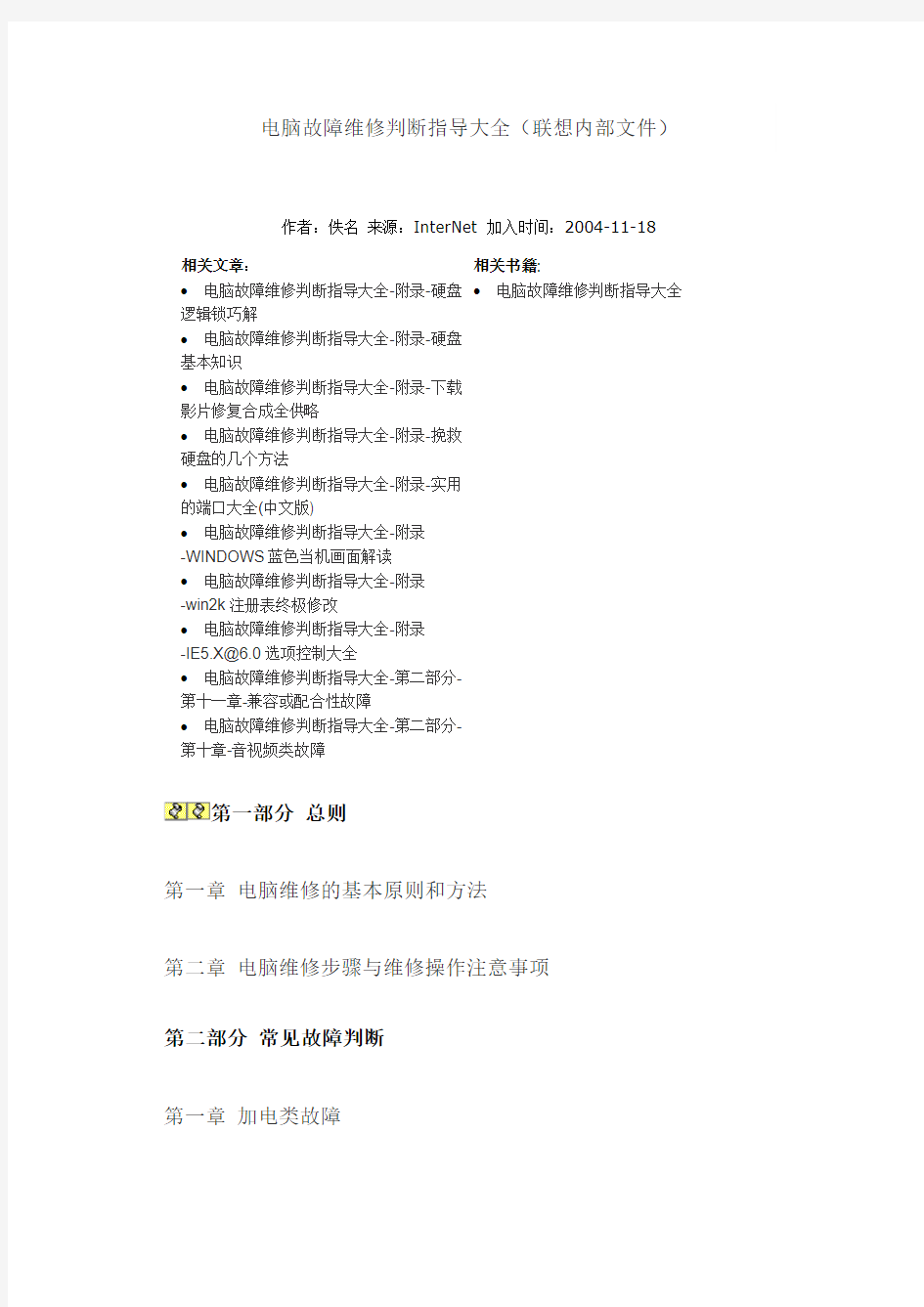
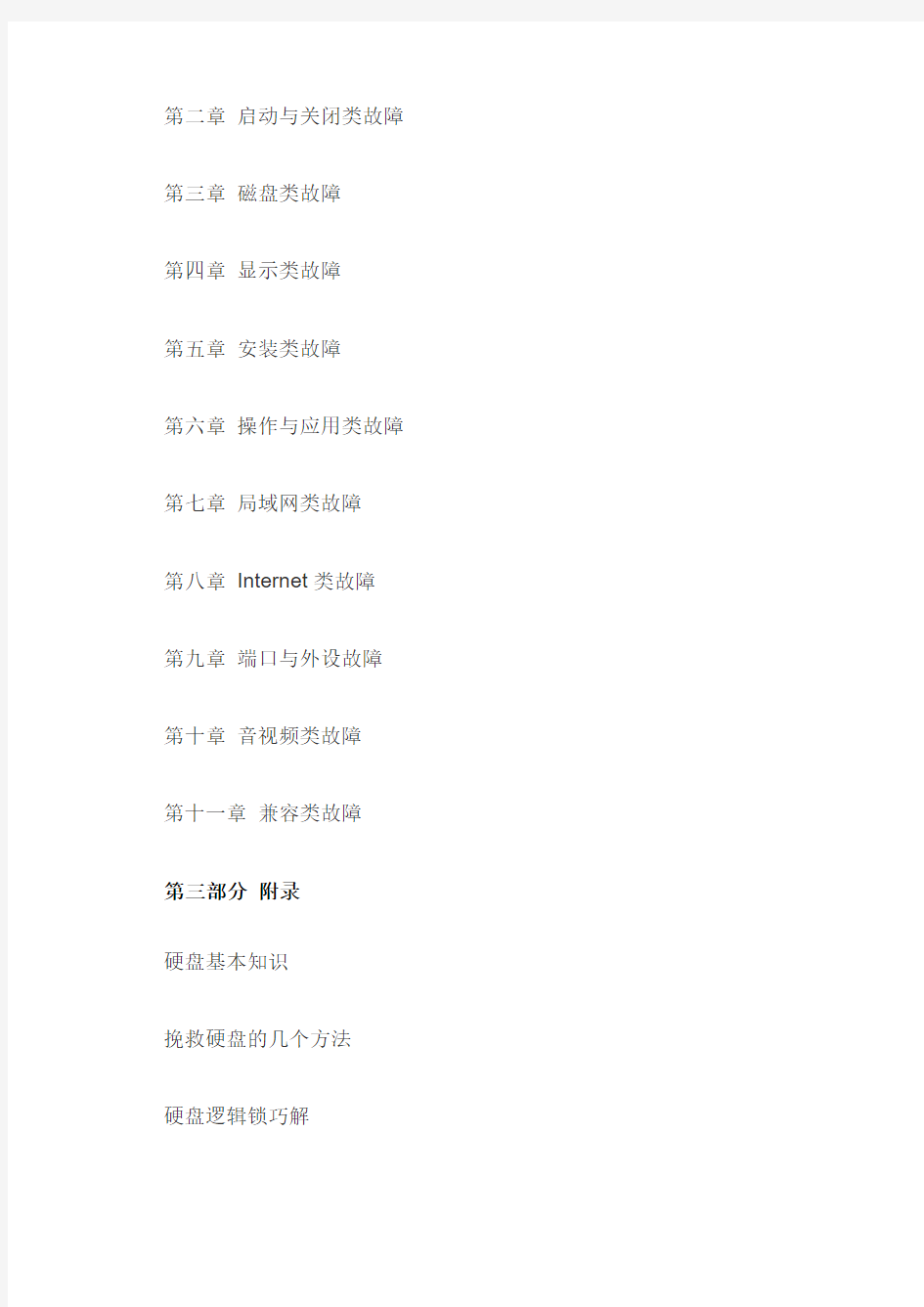
电脑故障维修判断指导大全(联想内部文件)作者:佚名来源:InterNet 加入时间:2004-11-18
相关文章:
?电脑故障维修判断指导大全-附录-硬盘逻辑锁巧解
?电脑故障维修判断指导大全-附录-硬盘基本知识
?电脑故障维修判断指导大全-附录-下载影片修复合成全供略
?电脑故障维修判断指导大全-附录-挽救硬盘的几个方法
?电脑故障维修判断指导大全-附录-实用的端口大全(中文版)
?电脑故障维修判断指导大全-附录
-WINDOWS蓝色当机画面解读
?电脑故障维修判断指导大全-附录
-win2k注册表终极修改
?电脑故障维修判断指导大全-附录
-IE5.X@6.0选项控制大全
?电脑故障维修判断指导大全-第二部分-第十一章-兼容或配合性故障
?电脑故障维修判断指导大全-第二部分-第十章-音视频类故障相关书籍:
?电脑故障维修判断指导大全
第一部分总则
第一章电脑维修的基本原则和方法
第二章电脑维修步骤与维修操作注意事项第二部分常见故障判断
第一章加电类故障
第二章启动与关闭类故障第三章磁盘类故障
第四章显示类故障
第五章安装类故障
第六章操作与应用类故障第七章局域网类故障
第八章Internet类故障
第九章端口与外设故障第十章音视频类故障
第十一章兼容类故障
第三部分附录
硬盘基本知识
挽救硬盘的几个方法
硬盘逻辑锁巧解
WINDOWS蓝色当机画面解读
win2k注册表终极修改
下载影片修复合成全供略
IE5.X@6.0选项控制大全
实用的端口大全(中文版)
第一章电脑维修的基本原则和方法
本部分将计算机从开机一直到关机期间的故障进行分类。每一类的判断、定位过程都是第一部分中“维修判断”一节的有机组成部分,即不论使用什么方法或不论去判断什么内容,这两部分总是相互结合使用的。
以下各故障类型中所列的故障现象只是众多故障现象中的一部分,对于未列出的故障现象,有的可归类到其中,有的无法归类。因此,本手册只针对已列出的及可归类其中的故障现象提供相应的判断的方法和思路,并提供基本的排除的方法。而对不能归类其中的其它故障现象来说,我们会在今后的工作中不断的收集、整理总结,然后对本《台式电脑维修指导手册》进行丰富
这里所述原则、方法等是第二部分分类判断的基础,需要认真遵守执行。
§1.1 进行电脑维修应遵循的基本原则:
一、进行维修判断须从最简单的事情做起
简单的事情,一方面指观察,另一方面是指简捷的环境。
简单的事情就是观察,它包括:
1、电脑周围的环境情况——位置、电源、连接、其它设备、温度与湿度等;
2、电脑所表现的现象、显示的内容,及它们与正常情况下的异同;
3、电脑内部的环境情况——灰尘、连接、器件的颜色、部件的形状、指示灯的状态等;
4、电脑的软硬件配置——安装了何种硬件,资源的使用情况;使用的是使种操作系统,其上又安装了何种应用软件;硬件的设置驱动程序版本等。
简捷的环境包括:
1、后续将提到的最小系统;
2、在判断的环境中,仅包括基本的运行部件/软件,和被怀疑有故障的部件/软件;
3、在一个干净的系统中,添加用户的应用(硬件、软件)来进行分析判断
从简单的事情做起,有利于精力的集中,有利于进行故障的判断与定位。一定要注意,必须通过认真的观察后,才可进行判断与维修。
二、根据观察到的现象,要“先想后做”
先想后做,包括以下几个方面:
首先是,先想好怎样做、从何处入手,再实际动手。也可以说是先分析判断,再进行维修。其次是,对于所观察到的现象,尽可能地先查阅相关的资料,看有无相应的技术要求、使用特点等,然后根据查阅到的资料,结合下面要谈到的内容,再着手维修。
最后是,在分析判断的过程中,要根据自身已有的知识、经验来进行判断,对于自己不太了解或根本不了解的,一定要先向有经验的同事或你的技术支持工程师咨询,寻求帮助。三、在大多数的电脑维修判断中,必须“先软后硬:
即从整个维修判断的过程看,总是先判断是否为软件故障,先检查软件问题,当可判软件环境是正常时,如果故障不能消失,再从硬件方面着手检查。
四、在维修过程中要分清主次,即“抓主要矛盾“
在复现故障现象时,有时可能会看到一台故障机不止有一个故障现象,而是有两个或两个以上的故障现象(如:启动过程中无显,但机器也在启动,同时启动完后,有死机的现象等),为时,应该先判断、维修主要的故障现象,当修复后,再维修次要故障现象,有时可能次要故障现象已不需要维修了。
§1.2 电脑维修的基本方法
一、观察法
观察,是维修判断过程中第一要法,它贯穿于整个维修过程中。观察不仅要认真,而且要全面。要观察的内容包括:
1、周围的环境;
2、硬件环境。包括接插头、座和槽等;
3、软件环境;
4、用户操作的习惯、过程
二、最小系统法
最小系统是指,从维修判断的角度能使电脑开机或运行的最基本的硬件和软件环境。最小系统有两种形式:
硬件最小系统:由电源、主板和CPU组成。在这个系统中,没有任何信号线的连接,只有电源到主板的电源连接。在判断过程中是通过声音来判断这一核心组成部分是否可正常工作;
软件最小系统:由电源、主板、CPU、内存、显示卡/显示器、键盘和硬盘组成。这个最小系统主要用来判断系统是否可完成正常的启动与运行。
对于软件最小环境,就“软件”有以下几点要说明:
1、硬盘中的软件环境,保留着原先的软件环境,只是在分析判断时,根据需要进行隔离如卸载、屏蔽等)。保留原有的软件环境,主要是用来分析判断应用软件方面的问题
2、硬盘中的软件环境,只有一个基本的操作系统环境(可能是卸载掉所有应用,或是重新安装一个干净的操作系统),然后根据分析判断的需要,加载需要的应用。需要使用一个干净的操作系统环境,是要判断系统问题、软件冲突或软、硬件间的冲突问题。
3、在软件最小系统下,可根据需要添加或更改适当的硬件。如:在判断启动故障时,由于硬盘不能启动,想检查一下能否从其它驱动器启动。这时,可在软件最小系统下加入一个软驱或干脆用软驱替换硬盘,来检查。又如:在判断音视频方面的故障时,应需要在软件最小系统中加入声卡;在判断网络问题时,就应在软件最小系统中加入网卡等。
最小系统法,主要是要先判断在最基本的软、硬件环境中,系统是否可正常工作。如果不能正常工作,即可判定最基本的软、硬件部件有故障,从而起到故障隔离的作用。
最小系统法与逐步添加法结合,能较快速地定位发生在其它板软件的故障,提高维修效率。
三、逐步添加/去除法
逐步添加法,以最小系统为基础,每次只向系统添加一个部件/设备或软件,来检查故障现象是否消失或发生变化,以此来判断并定位故障部位。
逐步去除法,正好与逐步添加法的操作相反。
逐步添加/去除法一般要与替换法配合,才能较为准确地定位故障部位。
四、隔离法
是将可能防碍故障判断的硬件或软件屏蔽起来的一种判断方法。它也可用来将怀疑相互冲突的硬件、软件隔离开以判断故障是否发生变化的一种方法。
上提到的软硬件屏蔽,对于软件来说,即是停止其运行,或者是卸载;对于硬件来说,是在设备管理器中,禁用、卸载其驱动,或干脆将硬件从系统中去除。
五、替换法
替换法是用好的部件去代替可能有故障的部件,以判断故障现象是否消失的一种维修方法。好的部件可以是同型号的,也可能是不同型号的。替换的顺序一般为:
1、根据故障的现象或第二部分中的故障类别,来考虑需要进行替换的部件或设备;
2、按先简单后复杂的顺序进行替换。如:先内存、CPU,后主板,又如要判断打印故障时,可先考虑打印驱动是否有问题,再考虑打印电缆是否有故障,最后考虑打印机或并口是否有故障等;
3、最先考查与怀疑有故障的部件相连接的连接线、信号线等,之后是替换怀疑有故障的部件,再后是替换供电部件,最后是与之相关的其它部件。
4、从部件的故障率高低来考虑最先替换的部件。故障率高的部件先进行替换。
电脑故障维修判断指导大全-第二章-电脑维修步骤与维修操作注意
事项
作者:佚名来源:InterNet 加入时间:2010-9-30
相关文章:
?电脑故障维修判断指导大全-附录-硬盘逻辑锁巧解
?电脑故障维修判断指导大全-附录-硬盘基本知识
?电脑故障维修判断指导大全-附录-下载影片修复合成全供略
?电脑故障维修判断指导大全-附录-挽救硬盘的几个方法
?电脑故障维修判断指导大全-附录-实用的端口大全(中文版)
?电脑故障维修判断指导大全-附录
-WINDOWS蓝色当机画面解读
?电脑故障维修判断指导大全-附录
-win2k注册表终极修改
?电脑故障维修判断指导大全-附录
-IE5.X@6.0选项控制大全
?电脑故障维修判断指导大全-第二部分-第十一章-兼容或配合性故障
?电脑故障维修判断指导大全-第二部分-第十章-音视频类故障相关书籍:
?电脑故障维修判断指导大全
第二章电脑维修步骤与维修操作注意事项
§2.1 电脑维修步骤
对电脑进行维修,应遵循如下步骤:
一、了解情况
即在服务前,与用户沟通,了解故障发生前后的情况,进行初步的判断。如果能了解到故障发生前后尽可能详细的情况,将使现场维修效率及判断的准确性得到提高。了解用户的故障与技术标准是否有冲突。
向用户了解情况,应借助第二部分中相关的分析判断方法,与用户交流。这样不仅能初步判断故障部位,也对准备相应的维修备件有帮助。
二、复现故障
即在与用户充分沟通的情况下,确认:
1. 用户所报修故障现象是否存在,并对所见现象进行初步的判断,确定下一步的操作;
2. 是否还有其它故障存在。
三、判断、维修
即对所见的故障现象进行判断、定位,找出产生故障的原因,并进行修复的过程。在进
行判断维修的过程中,应遵循下面一节“维修判断”中所述的原则、方法、注意事项,及第二、三部分所述内容进行操作。
四、检验
1. 维修后必须进行检验,确认所复现或发现的故障现象解决,且用户的电脑不存在其它可见的故障。电脑整机正常的标准,参见《联想台式电脑整机检验规范》;
2. 必须按照《XX维修检验确认单》所列内容,进行整机验机,尽可能消除用户未发现的故障,并及时排除之。
§2.2 电脑维修操作
在维修过程中,下列各条款应引起切实的关注和注意。
一、在进行故障现象复现、维修判断的过程中,应避免故障范围扩大;
二、在维修时,须查验、核对装箱单及配置;
三、必须充分地与用户沟通。了解用户的操作过程、出故障时所进行过的操作、用户使用电脑的水平等。
四、维修中第一要注意的就是观察——观察、观察、再观察!!!
1. 周围环境:电源环境、其它高功率电器、电、磁场状况、机器的布局、网络硬件环境、温湿度、环境的洁净程度;安放电脑的台面是否稳固。周边设备是否存在变形、变色、异味等异常现象;
2. 硬件环境:机箱内的清洁度、温湿度,部件上的跳接线设置、颜色、形状、气味等,部件或设备间的连接是否正确;有无错误或错接、缺针/断针等现象;用户加装的与机器相连的其它设备等一切可能与机器运行有关的其它硬件设施;
3. 软件环境:
A. 系统中加载了何种软件、它们与其它软、硬件间是否有冲突或不匹配的地方;
B. 除标配软件及设置外,要观察设备、主板及系统等的驱动、补丁是否安装、是否合适;要处理的故障是否为业内公认的BUG或兼容问题;用户加装的其它应用与配置是否合适;
4. 加电过程中的观察:元器件的温度、异味、是否冒烟等;系统时间是否正确;
5. 拆装部件时的观察:要有记录部件原始安装状态的好习惯,且要认真观察部件上元器件的形状、颜色、原始的安装状态等情况;
6. 观察用户的操作过程和习惯,及是否符合要求等。
五、在维修前,如果灰尘较多,或怀疑是灰尘引起的,应先除尘
六、对于自己不熟悉的应用或设备,应在认真阅读用户使用手册或其它相关文档后,才可动手操作。
七、平时要多注意通过《技术直通车》、《技术工程信息通报》等下发的技术资料及其他工程师们的经验来积累自己的经验和提高维修水平。
八、禁止维修工程师为用户安装地线。如用户要安装地线,请用户联系正式电工为其安装。
九、如果要通过比较法、替换法进行故障判断的话,应先征得用户的同意。
十、在进行维修判断的过程中,如有可能影响到用户所存储的数据,一定要在做好备份、或保护措施、并征得用户同意后,才可继续进行。
十一、当出现大批量的相似故障(不仅是可能判断为批量的故障)时,一定要对周围的环境、连接的设备,以及与故障部件相关的其它部件或设备进行认真的检查和记录,以找出引起故障的根本原因。
十二、随机性故障的处理思路。随机性故障是指:随机性死机、随机性报错、随机性出现不稳定现象。对于这类故障的处理思路应该是:
1. 慎换硬件,特别是上门服务时。一定要在充分的软件调试和观察后,在一定的分析基础上进行硬件更换。如果没有把握,最好在维修站内进行硬件更换操作。
2. 以软件调整为主。调整的内容有:
1)设置BIOS为出厂状态(注意BIOS开关位置)
2)查杀病毒
3)调整电源管理
4)调整系统运行环境
5)必要时做磁盘整理,包括磁盘碎片整理、无用文件的清理及介质检查(注意,应在检查磁盘分区正常及分区中空余空间足够的情况下进行)。
6)确认有无用户自加装的软硬件,如果有,确认其性能的完好性/兼容性。
7)与无故障的机器比较、对比。这种对比的一种方法是,在一台配置与故障机相同的无故障机器上,逐个插入故障机中的部件(包括软件),查看无故障机的变化,当在插入某部件后,无故障机出现了与故障机类似的现象,可判该部件有故障。注意这种方式的对比,应做得彻底,以防漏掉可能有两种部件引起同一故障的情况。
十三、应努力学习相关技术知识、掌握操作系统的安装、使用方法及配置工具的使用等;理解各配置参数的意义与适用的范围。
十四、请求支持需要关注的内容
1. 硬件及配置信息(尽可能详尽)
2. 软件及配置信息(尽可能详尽)
3. 周围环境
4. 完整的故障现象描述。即用户第一次报修时的故障现象,经过维修操作后故障现象的变化情况。(清晰的描述)
5. 做过的维修操作(要详尽)
§2.3 电脑维修的基本思路
为帮助维修工程师,顺利找到第二部分中的相关内容,在这里列出基本的判断思路,供参考使用。
第二部分常见故障判断
电脑故障维修判断指导大全-第二部分-第一章-加电类故障作者:佚名来源:InterNet 加入时间:2010-9-30
相关文章:
?电脑故障维修判断指导大全-附录-硬盘逻辑锁巧解
?电脑故障维修判断指导大全-附录-硬盘基本知识
?电脑故障维修判断指导大全-附录-下载影片修复合成全供略
?电脑故障维修判断指导大全-附录-挽救硬盘的几个方法
?电脑故障维修判断指导大全-附录-实用的端口大全(中文版)
?电脑故障维修判断指导大全-附录
-WINDOWS蓝色当机画面解读
?电脑故障维修判断指导大全-附录
-win2k注册表终极修改
?电脑故障维修判断指导大全-附录
-IE5.X@6.0选项控制大全
?电脑故障维修判断指导大全-第二部分-第十一章-兼容或配合性故障
?电脑故障维修判断指导大全-第二部分-第十章-音视频类故障相关书籍:
?电脑故障维修判断指导大全
第二部分常见故障判断
本部分将计算机从开机一直到关机期间的故障进行分类。每一类的判断、定位过程都是第一部分中“维修判断”一节的有机组成部分,即不论使用什么方法或不论去判断什么内容,这两部分总是相互结合使用的。
以下各故障类型中所列的故障现象只是众多故障现象中的一部分,对于未列出的故障现象,有的可归类到其中,有的无法归类。因此,本手册只针对已列出的及可归类其中的故障现象提供相应的判断的方法和思路,并提供基本的排除的方法。而对不能归类其中的其它故障现象来说,我们会在今后的工作中不断的收集、整理总结,然后对本《台式电脑维修指导手册》进行丰富。
第一章加电类故障
一、定义举例
从上电(或复位)到自检完成这一段过程中电脑所发生的故障。
二、可能的故障现象
1、主机不能加电(如:电源风扇不转或转一下即停等)、有时不能加电、开机掉闸、机箱金属部分带电等;
2、开机无显,开机报警;
3、自检报错或死机、自检过程中所显示的配置与实际不符等;
4、反复重启;
5、不能进入BIOS、刷新BIOS后死机或报错;CMOS掉电、时钟不准;
6、机器噪音大、自动(定时)开机、电源设备问题等其它故障。
三、可能涉及的部件
市电环境;电源、主板、CPU、内存、显示卡、其它可能的板卡;BIOS中的设置(可通过放电来回复到出厂状态);开关及开关线、复位按钮及复位线本身的故障。
四、判断要点/顺序。
以下的文字叙述部分是对维修判断流程的补充和说明,要结合流程图来阅读。另外,本章只分析加电类的故障,如果在判断中涉及其它类故障,可转入相应故障的判断过程。以下各类同。
1、维修前的准备
1) POST卡;
2) 万用表;
3) 试电笔;
4) CPU负载。
2、环境检查
1) 检查电脑设备:
A. 周边及电脑设备内外是否有变形、变色、异味等现象;
B. 环境的温、湿度情况;
C. 加电后,注意部件、元器件及其它设备是否变形、变色、异味、温度异常等现象发生。
2) 检查市电情况:
A. 检查市电电压是否在220V±10%范围内,是否稳定(即是否有经常停电、瞬间停电等现象);
B. 市电的接线定义是否正确(即,左零右火、不允许用零线作地线用(现象是零地短接)、零线不应有悬空或虚接现象);
C. 供电线路上是否接有漏电保护器(且必须接地火线上),是否有地线等;
D. 主机电源线一端是否牢靠地插在市电插座中,不应有过松或插不到位的现象,另一端是否可靠在接在主机电源上,不应有过松或插不到位的情况。
3) 检查电脑内部连接:
A. 电源开关可否正常的通断,声音清晰,无连键、接触不良现象;
B. 其它各按钮、开关通断是否正常;
C. 连接到外部的信号线是否有断路、短路等现象;
D. 主机电源是否已正确地连接在各主要部件,特别是主板的相应插座中;
E. 板卡,特别是主板上的跳接线设置是否正确。
4) 检查部件安装:
A. 检查机箱内是否有异物造成短路;
B. 或零部件安装上是否造成短路(如P4CPU风扇在主板背面的支架安装错位造成的短路等);
C. 通过重新插拔部件(包括CPU、内存),检查故障是否消失(重新插拔前,应该先做除尘和清洁金手指工作,包括插槽)。如果总是通过重新插拔来解决,应检查部件安装时,是否过松、后档板尺寸是否不合适、插座太紧,以致插不到位或被挤出;
D. 检查内存的安装,要求内存的安装总是从第一个插槽开始顺序安装。如果不是这样,请重新插好。
5) 检查加电后的现象:
A. 按下电源开关或复位按钮时,观察各指示灯是否正常闪亮;
B. 风扇(电源的和CPU的等)的工作情况,不应有不动作或只动作一下即停止的现象;
C. 注意倾听风扇、驱动器等的电机是否有正常的运转声音或声音是否过大;
D. 主机能加电,但无显示,应倾听主机能否正常自检(即有自检完成的鸣叫声,且硬盘灯能不断闪烁)若有,先检查显示系统是否有故障,否则检查主机问题;
E. 对于开机噪音大的问题,应分辨清噪音大的部位,一般情况下,噪音大的部件有风扇、硬盘、光驱和软驱动机械部件。对于风扇,应通过除尘来检查,如果噪音减小,可在风扇轴处滴一些钟表油,以加强润滑。
3、故障判断要点
1) 检查主机电源:
A. 主机电源在不接负载时,将电源到主板的插头中绿线与黑线直接短接,看能否加电,并用万用表检查是否有电压输出;
B. 用万用表检查输出的各路电压值是否在规格允许的范围内;
C. 在接有负载的情况下,用万用表检查输出电源的波动范围是否在超出允许范围;
D. 对于电源一加电,只动作一下即停止工作的情况,应首先判断电源空载或接在其它机器上是否能正常工作(即检查上面提到的三点);
E. 如果电脑的供电不是直接从市电来,而是通过稳压设备获得,要注意用户所用的稳压设备是否完好、或是否与我们的产品的电源兼容。
2) 在开机无显时,用POST卡检查硬件最小系统中的部件是否正常
A. 查看POST显示的代码是否为正常值(参见《维修工具使用手册》中的代码定义);
B. 对于POST卡所显示的代码,应检查与之相关的所有部件。如显示的代码与内存有关,就应检查主板和内存;
C. 倾听在硬件最小系统下,有无报警声音,若无检查的重点应在最小系统中的部件上;
D. 检查中还应注意的是,当硬件最小系统有报警声时,要求插入无故障的内存和显示卡(集成显示卡除外),若此时没有报警音,且有显示或自检完成的声音,证明硬件最小系统中的部件基本无故障,否则,应主要检查主板;
E. 在准备更换CPU来检查时,应先使用CPU负载,检查主板的供电电压是否在允许范围内,在电压正常的情况下才可进行CPU更换操作。如果超出范围,直接更换主板。CPU电压允许值参见《维修工具使用手册》;
3) 部件的检查:
A. 如果硬件最小系统中的部件经POST卡检查正常后,要逐步加入其它的板卡及设备,以检查其中哪个部件或设备有问题;
B. 对于总是通过重新插拔来解决加电故障的部件,应检查部件的后档板尺寸是否不太合适,这可通过去掉后档板检查。
4) BIOS设置检查:
A. 通过清CMOS检查故障是否消失;
B. BIOS中的设置是否与实际的配置不相符(如:磁盘参数、内存类型、CPU参数、显示类型、温度设置等);
C. 根据需要更新BIOS检查故障是否消失。
5) 其它方面的检查:
A. 在接有漏电保护器的环境中,一定要先检查市电插座上的接线是否正确(即按左零右火,上地的连接方法;零地线不可短接;零线不能悬空),再检查漏电保护器是否正确地接在火线上、容量是否过小,接着检查在一路市电线路上所接的设备的数量(特别是电脑的数量——在漏电保护器的动作电流为30mA时,应可接16~20台电脑),最后检查整机设备中有无漏电或漏电流过大的现象;
B. 检查用户环境中有无地线。在无地线的环境中,触摸主机的金属部分,会有麻手的感觉。这时,如果接地后,机器可正常运行,且麻手现象消失,则属正常现象,不是故障;
C. 对于不能进BIOS,或不能刷新BIOS的情况,可先考虑主板的故障;
D. 对于反复重启或关机的情况,除注意市电的环境(如插头是否插好等)外,要注意电源或主板是否有故障;
E. 系统中是否加载有第三方的开关机控制软件,有应予以卸载。
五、本类故障的判断流程
见附录一之(一)。
六、案例
案例一:
问题描述:双子恒星6C/766的机器,主板是精英P6SEP-ME V2.2D,当内存不插在DIMM1时,开机无显示,但机器不报警。
解决方案:经测试,当DIMM1上不插内存时,即使DIMM2、DIMM3都插上内存,开
机也是无显。当DIMM1插上内存时,不管DIMM2、DIMM3上是否插有内存,开机正常。
查询早期的周报得知,此问题是由于此机型集成的显卡使用的显存是共享物理内存的,而显存所要求的物理内存是要从插在DIMM1上内存中取得,当DIMM1上没有插内存时,集成显卡无法从物理内存中取得显存,故用户开机时无显。
案例二:
问题描述:每次计算机开机自检时,系统总会在显示512K Cache的地方停止运行了,是什么原因?
解决方案:首先既然在显示缓存处死机,必然是该处或其后的部分有问题。记得平常开机,此项显示完后就轮到硬盘启动操作系统了。因此,可以断定不是高速缓存的问题,就是硬盘的故障。取下硬盘安装到别的电脑上,证实硬盘是好的。这是检查计算机故障最常用的办法——替换排除法。
现在我们把注意力集中到高速缓存上,进入CMOS设置,禁止L2 Cache,存盘退出,重启机器,电脑就可以正常工作了,可以断定是L2 Cache的问题。
触摸主板上的高速缓存芯片,发现有些芯片很热,估计就是这儿的问题。再次确认问题所在没错。
触类旁通:若发现机器总死机,可运行一会后,用手触摸主板上的高速缓存芯片,发现烫手,就可在Cmos中关闭二级缓存,发现是否死机,最后定义故障所在。
案例三:
问题描述:用户使用T启天2600 P4 1.6G 12840DSF(特5409)计算机,开机无显示,用户现在咨询如何解决?
解决方案:检查用户的环境,发现用户机随机附带两块显卡——主板集成一个显卡另外还有一块单独的TNT2 M64 32M显卡,有些客户在刚刚购买电脑时由于对电脑不太熟悉,将显示器信号线接到了主板集成的显卡接头上,这样会导致开机无显,但是此时主机工作正常。
遇到用户报修开机无显或显示器故障,请提示客户检查环境,若有不正确,提示更正后,问题即可解决。
电脑故障维修判断指导大全-第二部分-第二章-启动与关闭类故障
作者:佚名来源:InterNet 加入时间:2010-9-30
相关文章:
?电脑故障维修判断指导大全-附录-硬盘逻辑锁巧解相关书籍:
?电脑故障维修判断指导大全
?电脑故障维修判断指导大全-附录-硬盘
基本知识
?电脑故障维修判断指导大全-附录-下载
影片修复合成全供略
?电脑故障维修判断指导大全-附录-挽救
硬盘的几个方法
?电脑故障维修判断指导大全-附录-实用
的端口大全(中文版)
?电脑故障维修判断指导大全-附录
-WINDOWS蓝色当机画面解读
?电脑故障维修判断指导大全-附录
-win2k注册表终极修改
?电脑故障维修判断指导大全-附录
-IE5.X@6.0选项控制大全
?电脑故障维修判断指导大全-第二部分-
第十一章-兼容或配合性故障
?电脑故障维修判断指导大全-第二部分-
第十章-音视频类故障
第二章启动与关闭类故障
一、定义举例
与启动、关闭过程有关的故障。启动是指从自检完毕到进入操作系统应用界面这一过程中发生的问题;关闭系统是指从点击关闭按扭后到电源断开之间的所有过程。
二、可能的故障现象
1、启动过程中死机、报错、黑屏、反复重启等;
2、启动过程中报某个文件错误;
3、启动过程中,总是执行一些不应该的操作(如总是磁盘扫描、启动一个不正常的应用程序等);
4、只能以安全模式或命令行模式启动;
5、登录时失败、报错或死机;
6、关闭操作系统时死机或报错。
三、可能涉及的部件
BIOS设置、启动文件、设备驱动程序、操作系统/应用程序配置文件;电源、磁盘及磁盘驱动器、主板、信号线、CPU、内存、可能的其它板卡。
四、判断要点/顺序
1、维修前的准备
1) 磁盘数据线;
2) 万用表;
3) 查毒软件。
2、环境检查
1) 机器周边及外观检查:
A. 市电连接是否牢靠,不应有过松或插不到位的现象;
B. 主机硬盘指示灯是否正确闪亮,不应有不亮或常亮的现象;
C. 观察系统是否有异味,元器件的温度是否偏高;
D. 观察CPU风扇的转速是否不够,或是否过慢或不稳定;
E. 倾听驱动器工作时是否有异响。
2) 驱动器连接检查:
A. 驱动器的电源连接是否正确、牢靠。驱动器上的电源连接插座是否有虚接的现象;
B. 驱动器上的跳线设置是否与驱动器连接在电缆上的位置相符;
C. 驱动器数据电缆是否接错或漏接,规格是否与驱动器的技术规格相符(如:支持DMA66的驱动器,必须使用80芯数据电缆);
D. 驱动器数据电缆是否有故障(如露出芯线、有死弯或硬痕等),除可通过观察来判断外,也可通过更换一根数据电缆来检查;
E. 驱动器是否通过其它板卡连接到系统上,或通过其它板卡(如硬盘保护卡,双网隔离卡等)来控制。
3) 检查其它部件的安装:
A. 通过重新插拔部件(包括CPU、内存),检查故障是否消失(重新插拔前,应该先做除尘和清洁金手指工作,包括插槽)。如果总是通过重新插拔来解决,应检查部件安装时,是否过松、后档板尺寸是否不合适、插座太紧,以致插不到位或被挤出;
B. 检查CPU风扇与CPU是否接触良好。最好重新安装一次。
4) 显示的内容的观察:要注意屏幕报错的内容、死机的位置,以确定故障可能发生的部位。
3、故障判断要点
1) 充分地与用户沟通,了解出现不能启动的过程及用户的操作;
2) BIOS设置检查:
A. 是否为刚更换完不同型号的硬件。如果主板BIOS支持BOOTEasy功能或BIOS防写开关打开,则建议将其关闭,待完成一次完整启动后,再开启;
B. 是否添加了新硬件。这时应先去除添加的硬件,看故障是否消失,若是,检查添加的硬件是否有故障,或系统中的设置是否正确(通过对比新硬件的使用手册检查);
C. 检查BIOS中的设置,如:启动顺序、启动磁盘的设备参数等。建议通过清CMOS 来恢复;
D. 检查是否由于BIOS问题(包括设置及功能)引起操作系统不能正常启动或关闭,可偿试将Windows目录下的BIOS.vxd(或VPBIOSD.vxd)改名为BIOS.old,然后重启,或关闭,若故障消失,则通过修改BIOS设备或更新BIOS来解决,否则与BIOS 无关。注意测试完成以后,一定要将其改回原来的名字(注:除Windows 98外,其它操作系统无此文件);
E. 在某些特殊情况下,应考虑升级BIOS来检查。如:对于在第一次开机启动后,某
些应用或设备不能工作的情况,除检查设备本身的问题外,就可考虑更新BIOS来解决。以下检查应在软件最小系统下进行。
3) 磁盘逻辑检查:
A. 根据启动过程中的错误提示,相应地检查磁盘上的分区是否正确、分区是否激活、是否格式化;
B. 直接检查硬盘是否已分区、格式化;
C. 加入一个其它无故障的驱动器(如软驱或光驱)来检查能否从其它驱动器中启动(若使用软驱,最好使用希捷的检测软盘启动)。若能,进行第3)、4)步的检查,否则进行第5)步的检查;接着、分区是否激活、有无坏道等;
D. 硬盘上的启动分区是否已激活,其上是否有启动时所用的启动文件或命令;
E. 检查硬盘驱动器上的启动分区是否可访问,若不能,用相应厂商的磁盘检测程序检查硬盘是否有故障。有故障,更换硬盘;在无故障的情况下,通过初始化硬盘来检测,若故障依然存在,更换硬盘;
F. 在用其它驱动器也不能启动时,先将硬盘驱动器去除,看是否可启动,若仍不能,应对软件最小系统中的部件进行逐一检查,包括硬盘驱动器和磁盘传输的公共部件——磁盘接口、电源、内存等。若可启动了,最好对硬盘进行一次初始化操作,若故障不消失,则再更换硬盘;
G. 如果要对硬盘进行初始化操作,但用户存有有用数据,建议用户找数据修复公司解决。
4) 操作系统配置检查:
A. 对于出现文件错误的提示,应按照在第一部分中提到的相应软件调试方法来修复文件;
B. 在不能启动的情况,建议进行一次“选择上一次启动”或用scanreg.exe恢复注册表到前期备份的注册表的方法检查故障是否能够消除;
C. 检查系统中有无第三方程序在运行,或系统中不当的设置或设备驱动引起启动不正常。在这里特别要注意Autoexec.bat和Config.sys文件,应屏蔽这两个文件,检查启动故障是否消失;
D. 检查启动设置、启动组中的项、注册表中的键值等,是否加载了不必要的程序;
E. 检查是否存在病毒。要求在一个系统中,只能安装一个防病毒软件;
F. 必要时,通过一键恢复、恢复安装等方法,检查启动方面的故障;
G. 当启动中显示不正常时(如黑屏、花屏等),应按显示类故障的判断方法进行检查,但首先要注意显示设备的驱动程序是否正常、显示设置是否正确,最好将显示改变到标准的VGA方式检查。
5) 硬件部件检查:
A. 如果启动的驱动器是通过另外的控制卡连接的,请将驱动器直接连接在缺省的驱动器接口(主板上的);
B. 当在软件最小系统下启动正常后,应逐步回复到原始配置状态,来定位引起不能正
常启动的部件;
C. 要注意检查电源的供电能力,即输出电压是否在允许的范围内,波动范围是否超出允许的范围(参见《维修工具使用手册》);
D. 驱动器的检查,可参考磁盘类故障的判断方法进行;
E. 硬件方面的考虑,应从内存开始考虑:使用内存检测程序进行判断内存部分是否有故障,内存安装的位置,应从第一个内存槽开始安装,对于安装的多条内存检查内存规格是否一致、兼容等。有关内存规格请参阅附录二的相关部分。
6) 对于不能正常关机的现象,应从下列几个方面检查:
A. 在命令提示符下查看BOOTLOG.TXT文件(在根目录下)。此文件是开机注册文件,它里面记录了系统工作时失败的记录,保存一份系统正常工作时的记录,与出问题后的记录相比较,找出有问题的驱动程序,在WIN.INI SYSTEM.INI 中找到该驱动对应的选项,或在注册表中找到相关联的对应键值,更改或升级该驱动程序,有可能将问题解决;
B. 升级BIOS到最新版本,注意CMOS的设置(特别是APM、USB、IRQ等);
C. 检查是否有一些系统的文件损坏或未安装(参阅附录二之(三)的相关内容)
D. 应用程序引起的问题,关闭启动组中的应用程序,检查关机时的声音程序是否损坏;
E. 检查是否有某个设备引起无法正常关机,比如网卡、声卡,可通过更新驱动或更换硬件来检查;
F. 通过安装补丁程序或升级操作系统进行检查;
G. 对于Windows 98SE系统的关机问题,请参阅附录二之(三)。其中的一引起论述对于其它Windows系统也有帮助。
五、本类故障的判断流程
见附录一之(二)。
六、案例
案例一:
问题描述:客户计算机安装WIN 2000 PROFESSIONAL操作系统,每次启动均蓝屏,报MEMORY ERROR。
解决方案:到达客户处,故障复现,向客户了解情况,客户反映发生故障前曾经安装过一根内存条,之后发生此类故障。关机后拔下内存条,重新开机,仍旧蓝屏,但是不再报MEMORY ERROR。考虑到WIN 2000对硬件要求较高,而且故障是在加装内存后出现的故障,基本可以断定机器的原配硬件和软件系统没有问题。再次重新启动计算机,开机时按下F8键,选择进入“VGA模式”,此次计算机能够正常启动,并且登陆正常。在进行了一次正常登陆后,重新启动到标准模式,计算机启动正常,至此,故障排除。
案例二:
问题描述:客户机器被运行一段恶意程序,导致每次启动后均出现一个对话框,且该对话框无法关闭,只能强制结束,客户机器有重要程序,不愿意重新安装操作系统。
解决方案:首先怀疑是否是病毒,运行常用杀毒软件均不能查杀。在“开始”――“运行”中输入“MSCONFIG”,但是在“启动”组中仍然不能找到该程序。运行“SCANREG”,将注册表恢复到最老的版本故障依旧。最后只好手工编辑注册表,运行“REGEDIT”,在“HKEY_LOCAL_MACHINE\Software\Microsoft\Windows
\CurrentVersion\RUN下,找到对应的程序文件名,删除对应的键值后,重新启动,故障排除。(注:建议在更改注册表前,使用注册表编辑器的“导出”功能进行注册表备份。)电脑故障维修判断指导大全-第二部分-第三章-磁盘类故障
作者:佚名来源:InterNet 加入时间:2010-9-30
相关文章:
?电脑故障维修判断指导大全-附录-硬盘逻辑锁巧解
?电脑故障维修判断指导大全-附录-硬盘基本知识
?电脑故障维修判断指导大全-附录-下载影片修复合成全供略
?电脑故障维修判断指导大全-附录-挽救硬盘的几个方法
?电脑故障维修判断指导大全-附录-实用的端口大全(中文版)
?电脑故障维修判断指导大全-附录
-WINDOWS蓝色当机画面解读
?电脑故障维修判断指导大全-附录
-win2k注册表终极修改
?电脑故障维修判断指导大全-附录
-IE5.X@6.0选项控制大全
?电脑故障维修判断指导大全-第二部分-第十一章-兼容或配合性故障
?电脑故障维修判断指导大全-第二部分-第十章-音视频类故障
相关书籍:
?电脑故障维修判断指导大全
第三章磁盘类故障
一、定义举例
这里所指的磁盘类故障表示两个方面:一是硬盘、光驱、软驱及其介质等引起的故障;另一是影响对硬盘、光驱、软驱访问的部件(如主板、内存等)引起的故障。
二、可能的故障现象
1、硬盘驱动器
1) 硬盘有异常声响,噪音较大;
2) BIOS中不能正确地识别硬盘、硬盘指示灯常亮或不亮、硬盘干扰其它驱动器的工作
等;
3) 不能分区或格式化、硬盘容量不正确、硬盘有坏道、数据损失等;
4) 逻辑驱动器盘符丢失或被更改、访问硬盘时报错;
5) 硬盘数据的保护故障;
6) 第三方软件造成硬盘故障;
7) 硬盘保护卡引起的故障。
2、软盘驱动器
1) 软驱指示灯不亮或常亮、软驱读盘声音大;
2) 软驱划盘、软盘不能弹出或插入等;
3) 软盘不能被格式化、软驱不读盘、软驱干扰其它驱动器或设备或应用的正常工作等;
4) 在一个软驱中写的文件不能在另一个软驱中读出;
5) 软驱盘符丢失或被更改、访问软驱时报错;
6) 软驱安装不到位。
3、光盘驱动器
1) 光驱噪音较大、光驱划盘、光驱托盘不能弹出或关闭、光驱读盘能力差等;
2) 光驱盘符丢失或被更改、系统检测不到光驱等;
3) 访问光驱时死机或报错等;
4) 光盘介质造成光驱不能正常工作。
三、可能涉及的部件
硬盘、光驱、软驱及其它们的设置,主板上的磁盘接口、电源、信号线。
四、判断要点/顺序
1、维修前的准备
1) 磁盘数据线;
2) 相应的磁盘检测软件;
3) 查毒软件等。
2、硬盘驱动器
1) 环境检查
A. 检查硬盘连接:
a) 硬盘上的ID跳线是否正确,它应与连接在线缆上的位置匹配;
b) 连接硬盘的数据线是否接错或接反;
c) 硬盘连接线是否有破损或硬折痕。可通过更换连接线检查;
d) 硬盘连接线类型是否与硬盘的技术规格要求相符;
e) 硬盘电源是否已正确连接,不应有过松或插不到位的现象。
B. 硬盘外观检查:
a) 硬盘电路板上的元器件是否有变形、变色,及断裂缺损等现象;
b) 硬盘电源插座之接针是否有虚焊或脱焊现象;
c) 加电后,硬盘自检时指示灯是否不亮或常亮;工作时指示灯是否能正常闪亮;
d) 加电后,要倾听硬盘驱动器的运转声音是否正常,不应有异常的声响及过大的噪音。
C. 硬盘的供电检查:
a) 供电电压是否在允许范围内,波动范围是否在允许的范围内等。
2) 故障判断要点
A. 建议在软件最小系统下进行检查,并判断故障现象是否消失。这样做可排除由于其它驱动器或部件对硬盘访问的影响。
B. 参数与设置检查:
a) 硬盘能否被系统正确识别,识别到的硬盘参数是否正确;BIOS中对IDE通道的传输模式设置是否正确(最好设为“自动”);
b) 显示的硬盘容量是否与实际相符、格式化容量是否与实际相符(注意,一般标称容量是按1000为单位标注的,而BIOS中及格式化后的容量是按1024为单位显示的,二者之间有3%~5%的差距。另格式化后的容量一般会小于BIOS中显示的容量)。硬盘的容量根据系统所提供的功能(如带有一键恢复),应比实际容量小很多,缩小的值请参看用户手册中的相关说明;
c) 检查当前主板的技术规格是否支持所用硬盘的技术规格,如:对于大于8GB硬盘的支持、对高传输速率的支持等;
C. 硬盘逻辑结构检查:参考启动类故障判断要点中的相关部分。
a) 检查磁盘上的分区是否正常、分区是否激活、是否格式化、系统文件是否存在或完整;
b) 对于不能分区、格式化操作的硬盘,在无病毒的情况下,应更换硬盘。更换仍无效的,应检查软件最小系统下的硬件部件是否有故障;
c) 必要时进行修复或初始化操作,或完全重新安装操作系统;
D. 系统环境与设置检查:参考启动类故障判断要点中的相关部分。
a) 注意检查系统中是否存在病毒,特别是引导型病毒(如用查KV3000 /K命令,或用MEM.EXE命令等进行检查);
b) 认真检查在操作系统中有无第三方磁盘管理软件在运行;设备管理器中对IDE通道的设置是否恰当;
c) 是否开启了不恰当的服务。在这里要注意的是,ATA驱动在有些应用下可能会出现异常,建议将其卸载后查看异常现象是否消失;
E. 硬盘性能检查:
a) 当加电后,如果硬盘声音异常、根本不工作或工作不正常时,应检查一下电源是否有问题、数据线是否有故障、BIOS设置是否正确等,然后再考虑硬盘本身是否有故障;
b) 应使用相应硬盘厂商提供的硬盘检测程序检查硬盘是否有坏道或其它可能的故障;
F. 对于关于硬盘保护卡所引起的问题,应从以下几方面考虑:
a) 安装硬盘保护卡,应注意将CMOS中的病毒警告关闭、将CMOS中的映射地址设为不使用(disable)、将CMOS中的第一启动设备为设为LAN;光驱和硬盘应接在不同的IDE数据线上。
故障诊断方法与应用
课程名称:故障诊断方法与应用报告题目:内圈故障诊断实验报告学生班级;研152 学生姓名: 任课教师: 学位类别:
设备故障诊断技术是一种了解和掌握设备在使用过程中的状态,确定其整体或局部是正常或异常,早期发现故障及其原因,并能预报故障发展趋势的技术。安装合适的传感器可以获得故障的特征信号,通过信号反映故障产生原因。滚动轴承是机械中的易损元件,据统计旋转机械的故障有30%是由轴承引起的,它的好坏对机器的工作状态影响极大。轴承的缺陷会导致机器剧烈振动和产生噪声,甚至会引起设备的损坏。滚动轴承的振动可由于外部的振源引起,也可由于轴承本身的结构特点及缺陷引起。而随着科学技术不断发展和工业化程度的不断提高,机械设备精密程度、复杂程度及自动化程度不断提高,凭个人的感观经验对机械设备进行诊断己经远远不够,因此轴承的状态检测和故障诊断是十分必要的,已经成为机械设备故障诊断技术的重要内容。滚动轴承故障监测诊断方法有很多种,它们各具特点,其中振动信号法应用最广泛。本次实验就是采用振动信号法对滚动轴承故障实验平台的滚动轴承的故障信号进行分析。
1 绪论 (1) 2 轴承内圈故障特征频率 (2) 3 时域无量纲参数分析 (2) 3.1 时域波形 (2) 3.2 傅里叶变换运算分析故障 (3) 4通过自相关、互相关、功率谱运算分析故障 (4) 4.1 自相关分析 (4) 4.2 互相关运算分析故障 (5) 4.3功率谱密度 (6) 5 Haar小波分析 (7) 5.1小波分解 (7) 5.2 小波降噪 (9)
1 绪论 随着对滚动轴承的运动学、动力学的深入研究,对于轴承振动信号中的频率成分和轴承零件的几何尺寸及缺陷类型的关系有了比较清楚的了解,加之快速傅里叶变换技术的发展。开创了用频域分析方法来检测和诊断轴承故障的新领域。其中最具代表性的有对钢球共振频率的研究,对轴承圈自由共振频率的研究。本文主要着重于对滚动轴承内圈磨损的故障研究,主要研究方法为傅里叶变换,功率谱,自相关以及互相关,小波理论。 滚动轴承在运行过程中可能会因为各种原因出现故障,如安装不当、异物入侵、润滑不良、腐蚀和剥落等都会导致轴承出现故障。安装不当会导致轴承不对中,使得轴承在运行中,产生一种附加弯矩,给轴承增加附加载荷,形成附加激励,引起几组强烈振动,严重时会导致转子严重磨损、轴弯曲、联轴器和轴承断裂等严重后果。即使轴承安装正确,在长期的运行中,由于异物的入侵或则负荷的作用下,接触面会出现不同程度的金属剥落、裂痕等现象,进而导致旋转部件与故障区域接触时产生强烈振动。本次实验主要针对潜在危害很大的裂痕故障信号进行分析研究。滚动轴承在出现裂痕故障后,随着轴承的旋转,由于旋转部件与裂痕周期性的碰撞会产生周期性的冲击信号,且周期可以通过轴承结构计算得出。图1.1所示为滚动轴承基本结构。 图1.1 滚动轴承基本结构 d:滚动体直径 D:轴承节径(滚动体所在圆的直径) R:内圈直径 i R:外圈直径 o :接触角(滚动体受力方向与轴承径向平面的夹角) Z:滚动体个数
电脑主板常见故障维修实例
电脑主板常见故障维修实例 一、主板插槽(接口)常见故障与维修 故障现象1:一台杂牌i845EP主板主机频繁死机,振动机箱后死机频率下降。检修过程:一般为主板或板卡有接触不良。打开机箱对主板、板卡除尘,并重插板卡后故障排除。故障现象2:一台AthlonXP 1600主机,在双硬盘对拷后,重新连接主硬盘并开机,机器提示找不到任何IDE设备。检修过程:重启进入CMOS参数设置后,发现检测不到任何IDE 设备。考虑到硬盘对拷后出现故障,检查IDE接线,发现硬盘线接到Slave口上,更换为Master接口,开机恢复正常。 二、主板开机电路常见故障与维修 故障现象1:一块P6VXM2T(威盛芯片组)主板,当按下主机电源开关时,不开机,主机指示灯不亮。检修过程:经检查发现PW-0N开关正极电压为1.0V,正常情况下应为3.3V 以上,此电压变低大多数为南桥损坏或与其相连的门电路短路。用万用表测PW-0N开关正极的对地数值为100Ω,正常应为600以上,说明此电路有明显短路的地方,经查找电路PW-0N正极通过R217(680)的限流电阻连接R213(472)的上位电阻,在经过C99电容滤波最后进入南桥,首先排除
C99短路,拆下C99再测量PW-0N正极的对地数值还是120,这种情况可能是南桥短路,为了证实是不是南桥内部短路造成PW-0N开机电压过低,拆下R217,在测R217两端的对地数值,发现进南桥一边的对地数值为600多,说明故障不在南桥,在仔细查找线路发现PW-0N正极还与一门电路 74HCT74(U11)相连,更换此门电路芯片,故障排除。故障现象2:一杂牌D33007黄色大板不通电。检修过程:查开机电路部分无异常,查南桥待机电压异常,沿线路查找发现3.3V待机电压由南桥旁的1117提供输,1117输入端又由HIP6501ACB提供,经查1117输入电压异常,故更换 HIP6501ACB故障排除。故障现象3:KTT主板不加电。检修过程:测POWER SW正极电压为1.2V,正常为3.3V以上。关电后,用万用表检测POWER SW的正极对地数值,只有180数值正常情况应为500数值以上,说明此线路有短路的地方,沿此线路查找并画出此主板开机电路,根据此电路图分析,最有可能短路的是U4和C290。于是用热风台焊下 U4,加电测试故障没有排除,在拆下C290,经加电测试故障排除。故障现象4:845u1tra主板不触发。检修过程:首先查南桥的待机电压,3.3V和1.8V均正常,POWER SW电压也正常,用示波器测南桥边的晶振的波形也正常,在测I/O 芯片(W83627)第67脚电压为3.3V,点开机时此脚没有跳变,此信号受I/O芯片控制,3.3V电压由南桥待机电压提供,
计算机维修工试题大全
计算机维修工基本技能考试大纲 通过考试的对象可在相关企业从事一般的计算机系统的安装与调试,并能对计算机的常见故障进行排除。 理论知识与技能操作大纲具体如下: 1.理论知识考试大纲 (1)熟练掌握计算机的基本硬件知识和软件知识; (2)掌握主板、CPU、内存、硬盘、光驱、声卡、网卡、MODEM、键盘、鼠标、显示器的工作原理及主要参数; (3)掌握计算机的安装顺序、安装前准备、组装及调试步骤;(4)掌握BIOS基础功能及设置方法; (5)掌握常见计算机测试程序的使用及常见软件故障的现象;(6)掌握磁盘分区、格式化的概念,FAT及NTFS文件系统的相关知识; (7)了解多媒体计算机概念功能,当前流行的多媒体软件知识;(8)掌握病毒的概念,掌握病毒的运行环境、攻击对象和计算机中毒的病症。 2.操作技能考试大纲 (1)能认识和分辨组成计算机的各种硬件,能熟练主板上组装和拆
卸各种总线接口设备; (2)能熟练地安装和操作多媒体计算机上的多媒体软件; (3)能运用相关测试软件查看计算机相关硬件性能参数; (4)熟练使用相关外设,正确设置网卡及MODEM进行拨号上网;(5)能正确对计算机BOIS及CMOS进行相关简单设置; (6)能操作运用相关测试程序,用测试卡找原因并做相关维修;(7)掌握FDISK、PQMagic的使用及Windows的安装配置; (8)能判断计算机是否中毒,熟练使用常见杀毒及监控软件。 一、选择题: 1.职业是指人们由于而从事具有专门业务和特定职责并以此作为主要生活来源的工作。 A.社会分工B.性格 C.工作需要D.行业需求 2.职业道德的社会功能不包括。 A.是有利于调整职业利益关系,维护社会生产和生活秩序;B.有利于提高人们的社会道德水平,促进良好社会风尚的形成;C.有利于完善人格,促进人的全面发展;
电脑硬件常见的故障检测及处理方法
电脑硬件常见的故障检测及处理方法 互联网06-03 14:29:15 作者:佚名我要评论 掌握一些电脑维修的基本检测方法,是解决电脑故障的必备基础知识。本文总结了电脑使用者在日常的工作、生活中有可能遇到的几种代表性的电脑硬件故障以及处理方法,在遇到电脑故障时,快速判断并处理一些有规律可循的常见故障。 我们在日常生活、工作中肯定会遇到电脑硬件引起的一些故障,这个时候,如果你不懂如何检测及处理硬件故障,则会对我们的生活、工作造成很大的不便;本文就针对我们在使用电脑中常遇到的几种硬件故障,总结了几种代表性的电脑故障及处理方法,希望对大家有一定的帮助; 一、什么是电脑硬件故障 电脑硬件故障是由硬件引起的故障,涉及各种板卡、存储器、显示器、电源等。常见的硬故障有如下一些表现。 ①电源故障,导致系统和部件没有供电或只有部分供电。 ②部件工作故障,计算机中的主要部件如显示器、键盘、磁盘驱动器、鼠标等硬件产生的故障,造成系统工作不正常。 ③元器件或芯片松动、接触不良、脱落,或者因温度过热而不能正常运行。 ④计算机外部和内部的各部件间的连接电缆或连接插头(座)松动,甚至松脱或者错误连接。 ⑤系统与各个部件上及印制电路的跳线连接脱落、连接错误,或开关设置错误,而构成非正常的系统配置。 ⑥系统硬件搭配故障,各种电脑芯片不能相互配合,在工作速度、频率方面不具有一致性等。 二、硬件故障的常用检测方法 目前,计算机硬件故障的常用检测方法主要有以下几种。 1.清洁法 对于使用环境较差或使用较长时间的计算机,应首先进行清洁。可用毛刷轻轻刷去主板、外设上的灰尘。如果灰尘已清洁掉或无灰尘,就进行下一步检查。另外,由于板卡上一些插卡或芯片采用插脚形式,所以,震动、灰尘等其他原因常会造成引脚氧化,接触不良。可用橡皮擦去表面氧化层,重新插接好后,开机检查故障是否已被排除。 2.直接观察法
故障诊断分析方法-结课论文
故障诊断分析方法比较 摘要:小波变换作为信号处理的手段,逐渐被越来越多领域的理论工作者和工 程技术人员重视和应用。在机械系统和电气系统中,故障时常发生,为了诊断 系统是否故障,小波分析是很好的方法。小波分析的方法很多,小波的选择也 很多类,为了研究哪种小波分析方法更加适合于故障检测。论文将通过一个例 子来分别采用功率谱、多分辨小波分析和小波包三种方法进行突发性故障诊断,来研究各自的分析特点。并总结在故障发生时,一个更加好的分析方法。 关键词:故障功率谱多分辨分析小波包分析 正文: 在对机械设备进行故障检测时,通常采用对振动信号进行频谱分析找出奇 异点的方法来实现设备监测。傅里叶变换是频谱分析的主要工具,其方法是研 究函数在傅里叶变换后的衰减以推断函数是否具有奇异性及奇异性的大小,但 傅里叶分析只能确定一个函数奇异性的整体性质而难以确定奇异点空间的位置 分布情况,这一局限性导致了频谱分析不能精确的确定信号的奇异性特点,给 进一步分析信号的规律带来了一定的障碍。 而在傅里叶基础上发展而来的功率谱可以识别不同信号的故障信号。将正 常信号的功率谱与运行过程中不断连续收集的信号功率谱进行对比,功率谱异 常就表示机械系统有故障,不同类型的故障会有不同类型的频谱特征,从故障 信号的功率谱中可以识别故障的类型。 然而利用传统的频谱分析方法只能从频谱图上了解故障信号的所包含的频 率成分,而无法确定具体的频率成分的震动形式。无法对具体的频率成分进行 分析,难以直接描述机械的状态。小波分析是近十年发展起来的一门适用于时 变信号分析的新兴工具,它可以把时域信号变换到时间—尺度域中,在不同尺 度下观察不同的局部化特性。在信号突变时,其小波变换后的系数具有模量极 大值,可通过对模的极大值点的检测来确定故障发生的时间点。在从小波基础 上发展的小波包,对各个子小波空间做出更加细致的分解,其对应的频带被进 一步分解,这使得时—频分析能聚焦于任意的细节,在故障诊断时,可从细节 上分析故障。 很多工作系统正常工作时,工作输出点的采样信号是蠕变信号,当由于多 种原因系统系统故障时,输出信号将产生一突变信号(主要表现在幅度和频率 的变化),信号的突变时刻被称为信号的奇异点。这些奇异点数值包含有重要 的故障信息,因此,对突变信号进行检测和处理,是故障诊断的关键。 因此,本文从功率谱、多分辨分析分析和小波包三种方法进行蠕变信号突发性 故障诊断,并比较总结它们的特点。 实例:由于日常机械中很多振动信号都是由不通频率的正弦余弦波组成的,于 是这里选择的原始信号采用的是单一频率正弦波的形式。为了研究上述三种分 析方法,并且由于还未在先研究阶段中未得到研究机械的信号,为了简化分析
笔记本电脑维修工具大全
笔记本电脑维修工具大全 笔记本维修 2009-09-04 08:55:49 阅读 654 评论 1 字号:大中小订阅 笔记本电脑显卡维修工具: 笔记本电脑显卡维修工具卡每个颗粒的好坏) 卡每个颗粒的好坏 专业显卡显存颗粒测试仪(能精确测出显专业显卡显存颗粒测试仪能精确测出显 各种台式电脑配件:各种台式电脑配件:主板 IO(W83627HF),电源芯片,电源芯片(RT9238),场效,应管(CET6030),,应管电容(6.3V 1000UF,6.3V 15000UF,6.3V4700UF)...... 电容笔记本电脑主板维修工具:并口编程器,接口编程器(支持笔记本电脑主板维修工具:并口编程器,USB 接口编程器支持 5000 种程序),紫外线擦除器,锡炉,主板各种插槽(种程序,紫外线擦除器,锡炉,主板各种插槽(AGP,PCI),) 370,462,478,754,939 假负载,4 位,2 位诊断卡,P3,P4 假负载,位诊断卡,,带灯测试仪,带灯测试仪,俄罗斯诊断卡返修台,数字万用表,星光 850,936 焊台 7003BGA 返修台,数字万用表,维修放,大台灯,936 各种烙铁头各种烙铁头,850 发热芯大台灯 PLCC32,SOP8,TSOP32 各种主板专业进口转接座各种主板专业进口转接座.... 笔记本电脑内存维修工具:SD,DDR 内存测试仪内存 SPD 专业烧录器内存测试仪,内存专业烧录器, 笔记本电脑内存维修工具笔记本内存转台式机内存转接座,SPD 芯片转接座内存8 位,16 位 PCB 芯片转接座,内存转台式机内存转接座内存维修专
用风枪..... 板,内存维修专用风枪内存维修专用风枪内存分区检测仪(内存条级)最新 JS-3000 内存分区检测仪(SD/DDR 内存条级)专业应用于内存条生产,检测,维修,专业应用于内存条生产,检测,维修,为使用方便,准确,快速,先进的内存检测设备。方便,准确,快速,先进的内存检测设备。 检测功能:位数据线路故障显示,检测功能:64 位数据线路故障显示,64 位数据位坏区检测显示,位地址故障显示。坏区检测显示,16 位地址故障显示。检测软件自动加载,操作方便,检测软件自动加载,操作方便,DDR 与 SD 内存检测集于一机故障判断。中,SPD 故障判断。采用独点扫描检测新技术,检测快速(秒钟),),100%准确采用独点扫描检测新技术,检测快速(8 秒钟),点扫描检测新技术准确度,扫描深度为 0——4096MB 全自动适用各种频率的DDR/SD 内存条。内存条。内存维修配件:位底板,DDR 内存 PCB 8 位,16 内存维修配件:SD 内存 PCB 8 位,16 位底板位底板笔记本电脑硬盘维修工具: 笔记本电脑硬盘维修工具PC-3000(ISA,PCI 板),HRT,效率源 933 专业效率源硬盘维修, 硬盘维修 HIE-200 数据恢复机数据恢复机,SATA 转 IDE 转接口(修串口硬盘用)转接口(修串口硬盘用)最新推荐-----希捷酷鱼全系列硬盘坏道固件专修程序, 希捷酷鱼全系列硬盘坏道固件专修程序最新推荐希捷酷鱼全系列硬盘坏道固件专修程序 (是国际上目前唯一一套专门用于希捷酷鱼系列硬盘坏道固件是国际上目前唯一一套专门用于希捷酷鱼系列硬盘坏道固件专修程序。该软件功能强大,支持目前市场上所有希捷
装备故障诊断方法
价值工程 0引言 随着武器装备复杂性不断增加,对武器装备维护和故 障诊断提出了更高的要求。近年来, 一些逐渐兴起的智能故障诊断方法,比传统方法能够更加快速,有效的诊断装备故障。 目前,人工智能技术的发展,特别是基于知识的专家系统技术在故障诊断中的应用,使得设备故障诊断技术进入了一个新的智能公发展阶段。传统的故障诊断专家系统虽然在某些领域取得了成功,但这种系统在实际应用中存在着一定的局限性,而人工神经网络技术为解决传统的专家系统中的知识获取,知识学习等问题提供了一条崭新的途径[1][2][3]。 1神经网络模型原理 人工神经网络简称神经网络(Neural Network ),具备并行性、 自学习、自组织性、容错性和联想记忆功能等信息处理特点而广泛用于故障诊断领域,它通过对故障实例及诊断经验的训练和学习,用分布在神经网络中的连接权值来表达所学习的故障诊断知识,具有对故障联想记忆、模糊匹配和相似归纳等能力。人工神经网络在故障诊断中的应用研究主要有三个方面:一是从预测角度应用神经网络作为动态预测模型进行故障预测;二是从模式识别角度应用神经网络作为分类器进行故障诊断;三是从知识处理角 度建立基于神经网络的专家系统[4][5] 。 1.1神经网络基本模型基于神经细胞的这种理论知识,在1943年McCulloch 和Pitts 提出的第一个人工神经元模型以来,人们相继提出了多种人工神经元模型,其中被人们广泛接受并普遍应用的是图1所示的模型[6]。 图1中的x 0,x 1,…,x n-1为实连续变量,是神经元的输入,θ称为阈值(也称为门限),w 0,w 1,…,w n-1是本神经元与上级神经元的连接权值。 神经元对输入信号的处理包括两个过程:第一个过程 是对输入信号求加权和,然后减去阈值变量θ, 得到神经元的净输入net ,即 net=n-1 i =0Σw i x i -θ 从上式可以看出,连接权大于0的输入对求和起着增强的作用,因而这种连接又称为兴奋连接,相反连接权小于0的连接称为抑制连接。 下一步是对净输入net 进行函数运算,得出神经元的输出y ,即y=f (net ) f 通常被称为变换函数(或特征函数),简单的变换函 数有线性函数、 阈值函数、Sigmiod 函数和双曲正切函数。根据本文的研究特点,变换函数f 取为Sigmoid 函数,即f (x )=11+e (-x ) 1.2神经网络知识表示传统的知识表示都可以看作是知识的一种显示表示,而在ANN 中知识的表示可看作是一种隐式表示。在ANN 中知识并不像传统方法那样表示为一系列规则等形式,而是将某一问题的若干知识在同一网络中表示,表示为网络的权值分布。如下所示阈值型BP 网络表示了四条“异或”逻辑产生式规则[7]: IF x 1=0AND x 2=0THEN y=0IF x 1=0AND x 2=1THEN y=1IF x 1=1AND x 2=0THEN y=1IF x 1=1AND x 2=1THEN y=0基于这种网络知识表示结构,其BP 网络结构如图2所示。 网络通常由输入层、隐层和输出层组成。网络第一层为输入层,由信号源节点组成,传递信号到隐层;第二层为隐层,隐层节点的变换函数是中心点对称且衰减的非负线性函数;第三层为输出层,一般是简单的线性函数,对输入模式做出响应。理论上已证实,在网络隐 —————————————————————— —作者简介:李洪刚(1981-),男,河北石家庄人,硕士,控制工程专 业;郭日红(1982-),男,山西大同人,硕士,测试专业。 装备故障诊断方法研究 Analysis of Fault Diagnosis for Equipment Based on Neural Network System 李洪刚①②LI Hong-gang ;郭日红②GUO Ri-hong (①军械工程学院,石家庄050003;②中国人民解放军66440部队,石家庄050081) (①Ordnance Engineering College ,Shijiazhuang 050003,China ;②No.66440Unit of PLA ,Shijiazhuang 050081,China ) 摘要:分析了神经网络故障诊断的特点,构建了神经网络的装备故障诊断模型,克服了传统故障诊断的缺点,并用某型装备故障 的数据进行了验证,结果表明了神经网络诊断故障是一种有效的诊断方法。 Abstract:Characteristics of the neural network and expert system are analyzed.Fault diagnosis for equipment base on neural network is constructed.A weak of the traditional method of fault diagnose is overcome.And availability of the method based on neutral network system is verified by experimental results of one equipment fault. 关键词:神经网络;故障诊断;装备Key words:neural network ;fault diagnose ;equipment 中图分类号:E911文献标识码:A 文章编号:1006-4311(2012)32-0316-02 ·316·
电脑故障诊断解决方法
电脑故障诊断解决方法 平时常见的微机故障现象中,有很多并不是真正的硬件故障,而是由于某些设置或系统特性不为人知而造成的假故障现象。认识下面的微机假故障现象有利于快速地确认故障原因,避免不必要的故障检索工作。 1、电源插座、开关很多外围设备都是独立供电的,运行微机时只打开计算机主机电源是不够的。例如:显示器电源开关未打开,会造成“黑屏”和“死机”的假象;外置式MODEM 电源开关未打开或电源插头未插好则不能拨号、上网、传送文件,甚至连MODEM都不能被识别。打印机、扫描仪等都是独立供电设备,碰到独立供电的外设故障现象时,首先应检查设备电源是否正常、电源插头/插座是否接触良好、电源开关是否打开。 2、连线问题外设跟计算机之间是通过数据线连接的,数据线脱落、接触不良均会导致该外设工作异常。如:显示器接头松动会导致屏幕偏色、无显示等故障;又如:打印机放在计算机旁并不意味着打印机连接到了计算机上,应亲自检查各设备间的线缆连接是否正确。 3、设置问题例如:显示器无显示很可能是行频调乱、宽度被压缩,甚至只是亮度被调至最暗;音箱放不出声音也许只是音量开关被关掉;硬盘不被识别也许只是主、从盘跳线位置不对……。详细了解该外设的设置情况,并动手试一下,有助于发现一些原本以为非更换零件才能解决的问题。 4、系统新特性很多“故障”现象其实是硬件设备或操作系统的新特性。如:带节能功能的主机,在间隔一段时间无人使用计算机或无程序运行后会自动关闭显示器、硬盘的电源,在你敲一下键盘后就能恢复正常。如果你不知道这一特征,就可能会认为显示器、硬盘出了毛病。再如Windows、NC的屏幕保护程序常让人误以为病毒发作…… 多了解微机、外设、应用软件的新特性、多向专家请教,有助于增加知识、减少无谓的恐慌。 \[] 5、其它易疏忽的地方 CD-ROM的读盘错误也许只是你无意中将光盘正、反面放倒了;软盘不能写入也许只是写保护滑到了“只读”的位置。发生了故障,首先应先判断自身操作是否有疏忽之处,而不要盲目断言某设备出了问题。 微机故障常见的检测方法 1、清洁法对于机房使用环境较差,或使用较长时间的机器,应首先进行清洁。可用毛刷轻轻刷去主板、外设上的灰尘,如果灰尘已清扫掉,或无灰尘,就进行下一步的检查。另外,由于板卡上一些插卡或芯片采用插脚形式,震动、灰尘等其他原因,常会造成引脚氧化,接触不良。可用橡皮擦擦去表面氧化层,重新插接好后开机检查故障是否排除。 2、直接观察法即“看、听、闻、摸”。“看”即观察系统板卡的插头、插座是否歪斜,电阻、电容引脚是否相碰,表面是否烧焦,芯片表面是否开裂,主板上的铜箔是否烧断。还要查看是否有异物掉进主板的元器件之间(造成短路),也可以看看板上是否有烧焦变色的地方,印刷电路板上的走线(铜箔)是否断裂等等。“听”即监听电源风扇、软/硬盘电机或寻道机构、显示器变压器等设备的工作声音是否正常。另外,系统发生短路故障时常常伴随着异常声响。监听可以及时发现一些事故隐患和帮助在事故发生时即时采取措施。“闻”即
故障诊断理论方法综述
故障诊断理论方法综述 故障诊断的主要任务有:故障检测、故障类型判断、故障定位及故障恢复等。其中:故障检测是指与系统建立连接后,周期性地向下位机发送检测信号,通过接收的响应数据帧,判断系统是否产生故障;故障类型判断就是系统在检测出故障之后,通过分析原因,判断出系统故障的类型;故障定位是在前两部的基础之上,细化故障种类,诊断出系统具体故障部位和故障原因,为故障恢复做准备;故障恢复是整个故障诊断过程中最后也是最重要的一个环节,需要根据故障原因,采取不同的措施,对系统故障进行恢复一、基于解析模型的方法 基于解析模型的故障诊断方法主要是通过构造观测器估计系统输出,然后将它与输出的测量值作比较从中取得故障信息。它还可进一步分为基于状态估计的方法和基于参数估计的方法,前者从真实系统的输出与状态观测器或者卡尔曼滤波器的输出比较形成残差,然后从残差中提取故障特征进而实行故障诊断;后者由机理分析确定系统的模型参数和物理元器件之间的关系方程,由实时辨识求得系统的实际模型参数,然后求解实际的物理元器件参数,与标称值比较而确定系统是否发生故障及故障的程度。基于解析模型的故障诊断方法都要求建立系统精确的数学模型,但随着现代设备的不断大型化、复杂化和非线性化,往往很难或者无法建立系统精确的数学模型,从而大大限制了基于解析模型的故障诊断方法的推广和应用。 二、基于信号处理的方法 当可以得到被控测对象的输入输出信号,但很难建立被控对象的解析数学模型时,可采用基于信号处理的方法。基于信号处理的方法是一种传统的故障诊断技术,通常利用信号模型,如相关函数、频谱、自回归滑动平均、小波变换等,直接分析可测信号,提取诸如方差、幅值、频率等特征值,识别和评价机械设备所处的状态。基于信号处理的方法又分为基于可测值或其变化趋势值检查的方法和基于可测信号处理的故障诊断方法等。基于可测值或其变化趋势值检查的方法根据系统的直接可测的输入输出信号及其变化趋势来进行故障诊断,当系统的输入输出信号或者变化超出允许的范围时,即认为系统发生了故障,根据异常的信号来判定故障的性质和发生的部位。基于可测信号处理的故障诊断方法利用系统的输出信号状态与一定故障源之间的相关性来判定和定位故障,具体有频谱分析方法等。 三、基于知识的方法 在解决实际的故障诊断问题时,经验丰富的专家进行故障诊断并不都是采用严格的数学算法从一串串计算结果中来查找问题。对于一个结构复杂的系统,当其运行过程发生故障时,人们容易获得的往往是一些涉及故障征兆的描述性知识以及各故障源与故障征兆之间关联性的知识。尽管这些知识大多是定性的而非定量的,但对准确分析故障能起到重要的作用。经验丰富的专家就是使用长期积累起来的这类经验知识,快速直接实现对系统故障的诊断。利用知识,通过符号推理的方法进行故障诊断,这是故障诊断技术的又一个分支——基于知识的故障诊断。基于知识的故障诊断是目前研究和应用的热点,国内外学者提出了很多方法。由于领域专家在基于知识的故障诊断中扮演重要角色,因此基于知识的故障诊断系统又称为故障诊断专家系统。如图1.1
台式电脑常见故障维修大全
常见故障检修 01:主板故障 02:显卡故障 03:声卡故障 04:硬盘故障 05:内存故障 06:光驱故障 07:鼠标故障 08:键盘故障 09:MODEM故障 10:打印机故障 11:显示器故障 12:刻录机故障 13:扫描仪故障 14:显示器抖动的原因 15:疑难BIOS设置 16:电脑重启故障 17:解决CPU占用率过高问题 18:硬盘坏道的发现与修复 19:网页恶意代码的手工处理 20:集成声卡常见故障及解决 21:USB存储设备无法识别 22:黑屏故障 23:WINDOWS蓝屏代码速查表 24:WINDOWS错误代码大全 25:BIOS自检与开机故障问题 下面是相关的故障速查与解决问题 电脑出现的故障原因扑朔迷离,让人难以捉摸。并且由于Windows操作系统的组件相对复杂,电脑一旦出现故障,对于普通用户来说,想要准确地找出其故障的原因几乎是不可能的。那么是否是说我们如果遇到电脑故障的时候,就完全束手无策了呢?其实并非如此,使电脑产生故障的原因虽然有很多,但是,只要我们细心观察,认真总结,我们还是可以掌握一些电脑故障的规律和处理办法的。在本期的小册子中,我们就将一些最为常见也是最为典型的电脑故障的诊断、维护方法展示给你,通过它,你就会发现——解决电脑故障方法就在你的身边,简单,但有效! 一、主板 主板是整个电脑的关键部件,在电脑起着至关重要的作用。如果主板产生故障将会影响到整个PC机系统的工作。下面,我们就一起来看看主板在使用过程中最常见的故障有哪些。
常见故障一:开机无显示 电脑开机无显示,首先我们要检查的就是是BIOS。主板的BIOS中储存着重要的硬件数据,同时BIOS也是主板中比较脆弱的部分,极易受到破坏,一旦受损就会导致系统无法运行,出现此类故障一般是因为主板BIOS被CIH病毒破坏造成(当然也不排除主板本身故障导致系统无法运行。)。一般BIOS被病毒破坏后硬盘里的数据将全部丢失,所以我们可以通过检测硬盘数据是否完好来判断BIOS是否被破坏,如果硬盘数据完好无损,那么还有三种原因会造成开机无显示的现象: 1. 因为主板扩展槽或扩展卡有问题,导致插上诸如声卡等扩展卡后主板没有响应而无显示。 2. 免跳线主板在CMOS里设置的CPU频率不对,也可能会引发不显示故障,对此,只要清除CMOS即可予以解决。清除CMOS的跳线一般在主板的锂电池附近,其默认位置一般为1、2短路,只要将其改跳为2、3短路几秒种即可解决问题,对于以前的老主板如若用户找不到该跳线,只要将电池取下,待开机显示进入CMOS设置后再关机,将电池上上去亦达到CMOS放电之目的。 3. 主板无法识别内存、内存损坏或者内存不匹配也会导致开机无显示的故障。某些老的主板比较挑剔内存,一旦插上主板无法识别的内存,主板就无法启动,甚至某些主板不给你任何故障提示(鸣叫)。当然也有的时候为了扩充内存以提高系统性能,结果插上不同品牌、类型的内存同样会导致此类故障的出现,因此在检修时,应多加注意。 对于主板BIOS被破坏的故障,我们可以插上ISA显卡看有无显示(如有提示,可按提示步骤操作即可。),倘若没有开机画面,你可以自己做一张自动更新BIOS的软盘,重新刷新BIOS,但有的主板BIOS被破坏后,软驱根本就不工作,此时,可尝试用热插拔法加以解决(我曾经尝试过,只要BIOS相同,在同级别的主板中都可以成功烧录。)。但采用热插拔除需要相同的BIOS外还可能会导致主板部分元件损坏,所以可靠的方法是用写码器将BIOS 更新文件写入BIOS里面(可找有此服务的电脑商解决比较安全)。 常见故障二:CMOS设置不能保存 此类故障一般是由于主板电池电压不足造成,对此予以更换即可,但有的主板电池更换后同样不能解决问题,此时有两种可能: 1. 主板电路问题,对此要找专业人员维修; 2. 主板CMOS跳线问题,有时候因为错误的将主板上的CMOS跳线设为清除选项,或者设置成外接电池,使得CMOS数据无法保存。 常见故障三:在Windows下安装主板驱动程序后出现死机或光驱读盘速度变慢的现象 在一些杂牌主板上有时会出现此类现象,将主板驱动程序装完后,重新启动计算机不能以正常模式进入Windows 98桌面,而且该驱动程序在Windows 98下不能被卸载。如果出现这
服务器维修故障诊断思路大全
前言: 相对PC机而言服务器出故障的机率是小多了,但是它的故障给企业也带来了一些影响。作为服务器工程师除要有服务器基础知识以外,还需要具备服务器故障的诊断思路,这样才能最快速的解决问题也可以减少故障停机时间。 本文并不是针对某个厂家服务器故障完全手册,而是根据个人经验总结出来的一些经验思路还有一些总结案例。按照下面思路和方法基本上能够解决目前服务器更换式维修的大多数问题。而且里面的一些操作风险性也不是很大,因为服务器本身就是坏的,最坏的情况下就是它一点都不能工作了呗,(主要确认是否有数据,数据无价啊)而且现在很多厂商都有自己的客服电话关于产品问题打个电话也很方便,所以安心做啦 当然如果服务器在保修期内就打电话让售后工程师上门服务,毕竟顾客就是上帝嘛,但是如果上帝比较着急使用,一般小故障自己解决一下就好了,因为一般报修最快都是第二天(大客户如银行等除外,一般当天还得是晚上才能停机解决) 目录: 一、服务器常见故障分类 二、服务器常见故障现象及其对应排错方法 三、服务器排错基本原则 四、服务器故障需要收集哪些信息 五、服务器硬件故障排错实例 六、服务器软件故障排错实例 七、服务器常见内存故障现象 一、服务器常见故障类型分类: A. 开机无显示 B. 加电BIOS自检阶段故障 C. 系统和软件安装阶段故障和现象 D. 操作系统启动失败 E. 系统运行阶段故障 二、服务器常见故障现象及其对应的排除方法
A.服务器开机无显示(加电无显示和不加电无显示) 1. 检查供电环境 2. 检查电源和故障指示灯(故障指示灯状态,目前很多厂商的服务器都有故障指示灯,或故障诊断卡等。) 3. 按下电源开关时,键盘指示灯是否亮、风扇是否全部转动 4. 是否更换过显示器,尝试更换另外一台显示器 5. 插拔内存,用橡皮擦擦拭一下金手指,如果在故障之前有增加内存,去掉增加的内存尝试 6. 是否添加了CPU,如果有增加CPU尝试去掉 7. 去掉增加的第三方I/O卡包括Raid卡等 8. ClearCMOS (记得使用跳线来清除,尽量不要直接拔电池,每款服务器清除跳线位置不一致,具体找不到电话联系一下厂商客服) 9. 尝试更换主板、内存等主要部件 10.清除静电,将电源线等外插在服务器上的线缆全部拔掉,然后轻按开机键几下 B.加电BIOS自检报错 1. 根据BIOS自检报错信息提示 2. 查看是否外插了第三方的卡或者添加部件,如果有还原基本配置重启 3. 做最小化测试 4. 尝试清除CMOS 5. 看能否正常进入BIOS C. 系统安装阶段故障和现象 1.查看服务器支持操作系统的兼容版本(从厂商能查到兼容性列表) 2.系统安装蓝屏(对蓝屏故障代码诊断) 3.安装在分区格式化的时候找不到硬盘 (阵列驱动没有安装或者没有配置阵列,可以尝试适应引导光盘安装) 4.大于2T的硬盘式应该如何分区(必须使用阵列卡才能实现或者有外插识别卡) (使用阵列卡配置阵列分成一个小于2T的空间,一个大于2T的空间,然后将系统安装在小于2T的上面,安装好系统后在使用GPT方式分区即可) 5.安装过程是死机 (检查兼容性列表---查看硬盘接口选择是否正确---阵列驱动安装是否正确---尝试最小化配置安装检查是否为内存和CPU等问题) 6.引导光盘安装失败
电脑故障维修大全:细数电脑常见故障的维修技巧大全
目前电脑变的非常普及,使用的人多了,也难免会遇到各种各样的电脑故障,一般很多情况的电脑故障都只是小问题,只要了解一些电脑故障的解决技巧,很多时候都可以自己解决。电脑百事网编辑推荐本文的目的是希望大家能够养成自己思考问题的习惯,并不是每次电脑出现电脑小故障都需要去求助别人,因为很多时候别人或许也不懂或者很忙,废话不多说,一起来学习下电脑常见故障的诊断方法,实在搞不定,再求助也不迟。 热点阅读:电脑故障维修大全:细数电脑常见故障的维修技巧大全 电脑常见故障排除学习方法汇总 1、电源插座、开关很多外围设备都是独立供电的,运行电脑时只打开计算机主机电源是不够的。例如:显示器电源开关未打开,会造成“黑屏”和“死机”的假象;外置式MODEM 电源开关未打开或电源插头未插好则不能拨号、上网、传送文件,甚至连MODEM都不能被识别。打印机、扫描仪等都是独立供电设备,碰到独立供电的外设故障现象时,首先应检查设备电源是否正常、电源插头/插座是否接触良好、电源开关是否打开。 2、连线问题外设跟计算机之间是通过数据线连接的,数据线脱落、接触不良均会导致该外设工作异常。如:显示器接头松动会导致屏幕偏色、无显示等故障;又如:打印机放在计算机旁并不意味着打印机连接到了计算机上,应亲自检查各设备间的线缆连接是否正确。 3、设置问题例如:显示器无显示很可能是行频调乱、宽度被压缩,甚至只是亮度被调至最暗;音箱放不出声音也许只是音量开关被关掉;硬盘不被识别也许只是主、从盘跳线位置不对……。详细了解该外设的设置情况,并动手试一下,有助于发现一些原本以为非更换零件才能解决的问题。 4、系统新特性很多“故障”现象其实是硬件设备或操作系统的新特性。如:带节能功能的主机,在间隔一段时间无人使用计算机或无程序运行后会自动关闭显示器、硬盘的电源,在你敲一下键盘后就能恢复正常。如果你不知道这一特征,就可能会认为显示器、硬盘出了
电脑故障排除大全
电脑故障排除大全 故障现象:一台计算机,白天能正常使用,可到了夜晚鼠标只能上下移动了。 分析解决:1)鼠标滚球或X轴脏了,打开鼠标后清洁故障依旧。2)鼠标光电系统损坏或鼠标连线损坏,用万用表测试均无故障。3)检查主接口也无问题。4)发现在计算机旁有一盏40W的台灯,关闭台灯故障消失。由于半机械鼠标采用光电技术,使用时间较长,鼠标按键缝隙较大,光线易射入其内部,因而导致鼠标失灵。白天光线离电脑较远,所以能正常工作。但是夜晚40W的台灯离电脑只有一尺远,光源又近又强。于是鼠标罢工了。 解决方法:用一张黑色的纸,剪成和鼠标上壳大小,贴在鼠标里面或更换一只正品名牌鼠标。 2、故障现象:一台主机,每次开机时BIOS的参数必须重设,才能进入系统。进入系统后一切正常,关机重新启动后,BIOS的值丢失。但热启动没这种现象。 分析解决: 1.换BIOS电池,没用。2.杀毒,没有病毒。 3.发现有一个落地式音箱,每次用户关机时总是先关主机,这样,落地式音箱中的强回流电冲击主板使主板CMOS信息丢失,使用不同接线板可以解决。 3、现象:一台刚刚买的计算机经常在办公室无故自动重新启动。 分析解决:1.打开机箱,查看CPU温度,风扇是否良好,温度正常,风扇转动良好。 2.杀毒,无毒。 3.将硬盘低格,在低格过程中死机,在别的机器上将硬盘低格完后,不到一天又自行启动。 4.怀疑电源或主板有问题,更换,故障依旧。 5.最后发现,电脑与空调接在一条电源线上,每当空调启动。就会形成一个相当高的感应电压,由于突发的电压变化引起电脑自行启动,连接稳压设备解决。 4、现象:一台电脑,所用显示器是飞利浦17英寸纯平彩显,仅用几天后就发现显示器色纯度不良,并且图像边缘产生扭曲变形。 分析解决: 1.换显示器,故障依旧。 2.发现大功率落地式音箱就摆在离显示器不到1米的位置。这对落地式音箱造成强大的磁场(有可能音箱漏磁),使显示器变色(14英寸彩显一般没有消磁功能)将音箱移开后,显示恢复正常。 5、故障现象:一台计算机在一次开机时突然黑屏。 分析解决:黑屏一般是由于CPU、内存、显卡损坏或与主板接触不良而引起的。打开机箱后发现机箱内部由于常时间没有清理,导致机箱内部积有许多尘土,并使各个之间产生接触不良,产生黑屏现象。 解决方法:拆下各部件并用毛刷清洁机箱,然后把部件组装好,故障排除。 6、故障现象:一台计算机由于使用时间较长,而进行了清理,可安装时出现了问题。症状为:电脑黑屏并不停地长鸣。 分析解决:电脑黑屏并不停地长鸣,这表明该故障是由内存或主板上的内存插槽引起的。1)把内存条重新插了多次故障依旧。2)把该内存条拿到别的机器上都出现此问题,从而证明不是主板上的内存插槽的问题。3)用橡皮擦一擦内存金手指,并插回到主板上,结果故障消失。因为常时间使用造成金手指部分氧化,会让金手指与插槽接触不良,造成各种故障。
教你自学维修电脑《值得收藏》
教你自学维修电脑《值得收藏》 .prmore{float:left;position:relative;text-indent:0;text-align:l eft;} .pamore{position:absolute;width:16px;padding-left:2px;height:1 23px;bottom:0px;right:-19px;border:1px solid #000;border-left-width:0;word-wrap:break-word;overflow:hidde n;font-size:12px;line-height:20px;text-indent:0;background-colo r:#fff}| 1:主板故障 2:显卡故障 3:声卡故障 4:硬盘故障 5:内存故障 6:光驱故障 7:鼠标故障 8:键盘故障 9:MODEM故障 10:打印机故障 11:显示器故障 12:刻录机故障 13:扫描仪故障
14:显示器发抖的缘故 15:疑难BIOS设置 16:电脑重启故障 17:解决CPU占用率过高问题 18:硬盘坏道的发现与修复 19:网页歹意代码的手工处理 20:集成声卡常见故障及解决 21:USB存储设备无法识别 22:黑屏故障 23:WINDOWS蓝屏代码速查表 24:WINDOWS错误代码大全 25:BIOS自检与开机故障问题 上面是相干的故障速查与解决问题 电脑出现的故障原因错综复杂,让人难以捉摸。而且由于Windows操作系统的组件相对于繁杂,电脑一旦出现故障,对于平凡用户来讲,想要正确地找出其故障的原因险些是不可能的。那么是不是说我们如果碰到电脑故障的时候,就完全一筹莫展了呢?实在并不是如斯,使电脑产生故障的原因固然有不少,然而,只要我们仔细察看,当真总结,我们仍是可以控制一些电脑故障的纪律和处理办法的。在本期的小册子中,我们就将一些最为常见也是最为典范的电脑故障的诊断、保护方法展现给你,通过它,你就会发现??解决电脑
故障诊断技术发展历史(最新版)
故障诊断技术发展历史 故障诊断(FD)始于(机械)设备故障诊断,其全名是状态监测与故障诊断(CMFD)。它包含两方面内容:一是对设备的运行状态进行监测;二是在发现异常情况后对设备的故障进行分析、诊断。设备故障诊断是随设备管理和设备维修发展起来的。欧洲各国在欧洲维修团体联盟(FENMS)推动下,主要以英国倡导的设备综合工程学为指导;美国以后勤学(Logistics)为指导;日本吸收二者特点,提出了全员生产维修(TPM)的观点。美国自1961年开始执行阿波罗计划后,出现一系列因设备故障造成的事故,导致1967年在美国宇航局(NASA)倡导下,由美国海军研究室(ONR)主持成立了美国机械故障预防小组(MFPG),并积极从事技术诊断的开发。 美国诊断技术在航空、航天、军事、核能等尖端部门仍处于世界领先地位。英国在60~70年代,以Collacott为首的英国机器保健和状态监测协会(MHMG & CMA)最先开始研究故障诊断技术。英国在摩擦磨损、汽车和飞机发电机监测和诊断方面具领先地位。日本的新日铁自1971年开发诊断技术,1976年达到实用化。日本诊断技术在钢铁、化工和铁路等部门处领先地位。我国在故障诊断技术方面起步较晚,1979年才初步接触设备诊断技术。目前我国诊断技术在化工、冶金、电力等行业应用较好。故障诊断技术经过30多年的研究与发展,已应用于飞机自动驾驶、人造卫星、航天飞机、核反应堆、汽轮发电机组、大型电网系统、石油化工过程和设备、飞机和船舶发动机、汽车、冶金设备、矿山设备和机床等领域。 故障诊断的主要理论和方法 故障诊断技术已有30多年的发展历史,但作为一门综合性新学科——故障诊断学——还是近些年发展起来的。从不同的角度出发有多种故障诊断分类方法,这些方法各有特点。从学科整体可归纳以下理论和方法。 (1)基于机理研究的诊断理论和方法从动力学角度出发研究故障原因及其状态效应。针对不同机械设备进行的故障敏感参数及特征提取是重点。 (2)基于信号处理及特征提取的故障诊断方法主要有时域特征参数及波形特征诊断法、时差域特征法、幅值域特征法、信息特征法、频谱分析及频谱特征再分析法、时间序列特征提取法、滤波及自适应除噪法等。今后应注重实时性、自动化性、故障凝聚性、相位信息和引入人工智能方法,并相互结合。 (3)模糊诊断理论和方法模糊诊断是根据模糊集合论征兆空间与故障状态空间的某种映射关系,由征兆来诊断故障。由于模糊集合论尚未成熟,诸如模糊集合论中元素隶属度的确定和两模糊集合之间的映射关系规律的确定都还没有统一的方法可循,通常只能凭经验和大量试验来确定。另外因系统本身不确定的和模糊的信息(如相关性大且复杂),以及要对每一个征兆和特征参数确定其上下限和合适的隶属度函数,而使其应用有局限性。但随着模糊集合论的完善,相信该方法有较光明的前景。 (4)振动信号诊断方法该方法研究较早,理论和方法较多且比较完善。它是依据设备运行或激振时的振动信息,通过某种信息处理和特征提取方法来进行故障诊断。在这方面应注重引入非线性理论、新的信息处理理论和方法。
